win10检测笔记本电池的方法 win10怎么检测电池健康情况
更新时间:2023-07-07 09:33:17作者:zheng
我们可以在win10电脑上检测电池的健康情况,让我们能够及时维修,那么该如何检测呢?今天小编就给大家带来win10检测笔记本电池的方法,如果你刚好遇到这个问题,跟着小编一起来操作吧。
具体方法:
1.我们用鼠标右键点击桌面左下角的开始按钮,在弹出菜单中点耻眠击“命令提示符”菜单项。
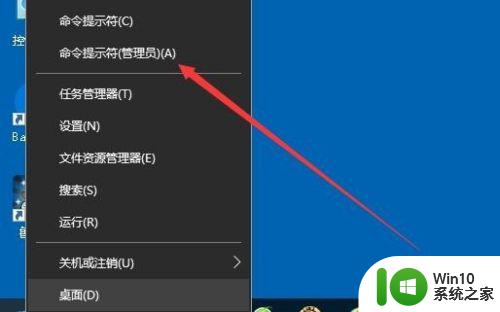
2.接下来在打开的命令提示符块婶窗口中,输入命令powercfg -energy
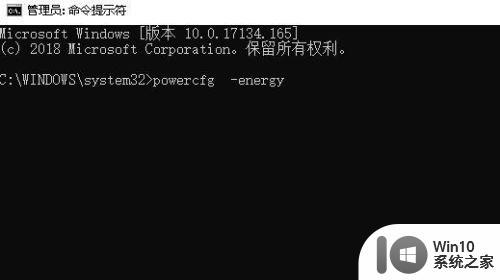
3.这时电脑就会自动的检测当前电池的各项性能
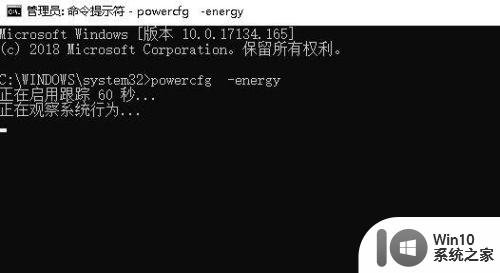
4.如果我们的电池出现问题,就会显示出错误、警告的个泛陵亲数。同时生成一个Html文件保存到电脑中。
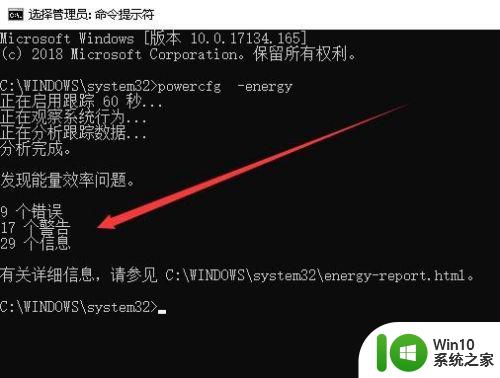
5.接下来我们打开文件资源管理器窗口,依次打开C:\Windows\System32文件夹。在该文件夹下找到energy-report.html文件。
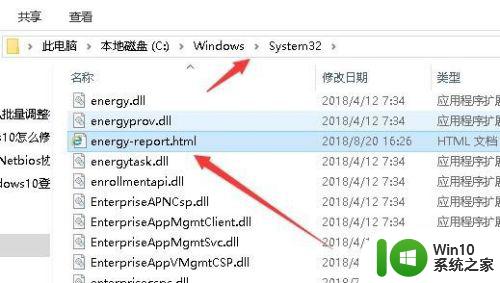
6.右键点击该文件,在弹出菜单中点击打开方式菜单项。然后在弹出的二级菜单中选择打开的浏览器即可
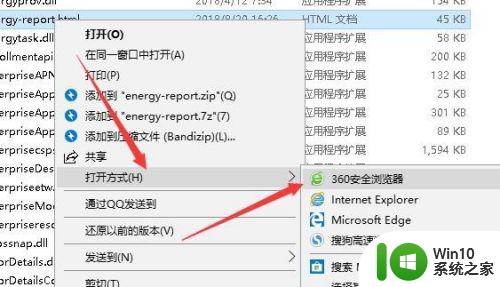
7.这时我们可以看到当前文件出现的问题,根据问题我们进行修复即可。
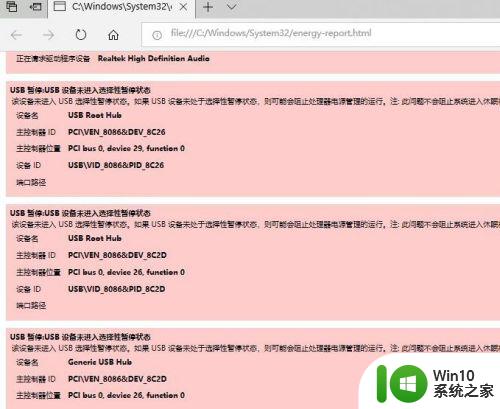
以上就是win10检测笔记本电池的方法的全部内容,有需要的用户就可以根据小编的步骤进行操作了,希望能够对大家有所帮助。
win10检测笔记本电池的方法 win10怎么检测电池健康情况相关教程
- 笔记本win10未检测到电池怎么解决 笔记本win10未检测到电池怎么处理
- win10笔记本如何查看电池健康报告 如何查看win10电脑电池使用情况报告
- 笔记本win10如何查看电池容量 win10怎么看笔记本电池容量
- 笔记本电脑电池充不进电的原因及解决方法win10 笔记本电脑电池无法充电的原因及解决方法win10
- win10怎么检测不到独立显卡 win10电脑无法检测到独立显卡怎么办
- win10笔记本电池骤降导致直接关机怎么办 win10笔记本电池低电量不提示直接关机的解决方法
- 笔记本电池0%充不进电 win10如何处理 笔记本电池0%可用已接通电源win10未充电原因及解决方法
- 教你检测win10电脑usb手柄 如何检测win10电脑usb手柄好不好
- 微软win10笔记本电池充电阈值在哪里设置 微软win10笔记本电池充电阈值怎么设置
- 如何解决win10笔记本电池有电拔掉电线就关机的问题 win10笔记本电池拔掉电线关机怎么解决
- win10检测硬盘坏道的操作方法 win10如何检测硬盘坏道
- 笔记本win10设置电池模式没有高性能怎么办 笔记本win10设置电池模式找不到高性能选项怎么办
- 蜘蛛侠:暗影之网win10无法运行解决方法 蜘蛛侠暗影之网win10闪退解决方法
- win10玩只狼:影逝二度游戏卡顿什么原因 win10玩只狼:影逝二度游戏卡顿的处理方法 win10只狼影逝二度游戏卡顿解决方法
- 《极品飞车13:变速》win10无法启动解决方法 极品飞车13变速win10闪退解决方法
- win10桌面图标设置没有权限访问如何处理 Win10桌面图标权限访问被拒绝怎么办
win10系统教程推荐
- 1 蜘蛛侠:暗影之网win10无法运行解决方法 蜘蛛侠暗影之网win10闪退解决方法
- 2 win10桌面图标设置没有权限访问如何处理 Win10桌面图标权限访问被拒绝怎么办
- 3 win10关闭个人信息收集的最佳方法 如何在win10中关闭个人信息收集
- 4 英雄联盟win10无法初始化图像设备怎么办 英雄联盟win10启动黑屏怎么解决
- 5 win10需要来自system权限才能删除解决方法 Win10删除文件需要管理员权限解决方法
- 6 win10电脑查看激活密码的快捷方法 win10电脑激活密码查看方法
- 7 win10平板模式怎么切换电脑模式快捷键 win10平板模式如何切换至电脑模式
- 8 win10 usb无法识别鼠标无法操作如何修复 Win10 USB接口无法识别鼠标怎么办
- 9 笔记本电脑win10更新后开机黑屏很久才有画面如何修复 win10更新后笔记本电脑开机黑屏怎么办
- 10 电脑w10设备管理器里没有蓝牙怎么办 电脑w10蓝牙设备管理器找不到
win10系统推荐
- 1 索尼笔记本ghost win10 64位原版正式版v2023.12
- 2 系统之家ghost win10 64位u盘家庭版v2023.12
- 3 电脑公司ghost win10 64位官方破解版v2023.12
- 4 系统之家windows10 64位原版安装版v2023.12
- 5 深度技术ghost win10 64位极速稳定版v2023.12
- 6 雨林木风ghost win10 64位专业旗舰版v2023.12
- 7 电脑公司ghost win10 32位正式装机版v2023.12
- 8 系统之家ghost win10 64位专业版原版下载v2023.12
- 9 深度技术ghost win10 32位最新旗舰版v2023.11
- 10 深度技术ghost win10 64位官方免激活版v2023.11